在这个数字化、高效化的时代,键盘不仅是我们与计算机互动的桥梁,还是工作效率的关键。无论是计算数据还是快速输入小数点,小键盘的使用频率极高。但你可能遇到过这样的困扰:小键盘无缘无故被锁住,打字时却毫无反应。这不仅让人沮丧,更像是工作中的一道拦路虎。那该怎么办呢?别担心,今天我将为你提供七个解决方案,让你轻松解锁被锁住的小键盘。
小键盘锁住的原因是什么?
在讨论解决方案之前,了解小键盘为何会被锁住是智慧之举。常见的原因有:
意外按键:有时候在不经意间按下了“NumLock”键,这个【小键盘之锁】就不请自来。
驱动程序问题:系统更新后,驱动程序可能不再兼容,导致小键盘失灵。
硬件故障:长时间使用或受到外力损伤的小键盘可能出现硬件问题。
如何解锁小键盘?
现在,来看看如何解决这个问题:
检查NumLock键:最简单直接的方法,来回按一下小键盘左上角的“NumLock”键,看看指示灯是否闪烁,是否恢复正常。
使用快捷键:一些键盘可能需要按下“Fn”+“NumLock”组合键才能解锁,试试看!
更新驱动程序:若以上方法都无效,尝试更新驱动。打开设备管理器,找到“键盘”,右键更新驱动,再重启计算机。
检查硬件连接:对于外接小键盘,确保其连接正常。换一个USB端口试试。
测试其他键盘:如果有备份键盘,连接上看是否正常运作,这可以帮助判断是键盘问题还是计算机问题。
重启计算机:有时候,简单的重启就能解决奇怪的问题,试试看。
使用系统恢复:如果最近安装了新软件,可能会干扰小键盘工作。打开系统恢复,回溯到之前的状态,看看能否解决问题。
如何预防小键盘被锁住?
为了避免这种情况再次发生,我们也可以采取一些预防措施:
小心按键:使用过程中不随意触碰“NumLock”键,养成好习惯。
定期检查驱动程序:定期更新驱动,保持系统兼容性。
保护键盘:为外接键盘加个键盘保护膜,防尘防水,延长使用寿命。
系统备份:定期做系统备份,便于日后恢复问题。
结论
小键盘被锁住的问题看似小事,但往往会影响到我们的工作效率和情绪。希望通过以上的步骤,你能轻松解决小键盘被锁的问题,并提前做好预防,确保高效工作。
记得分享给身边的小伙伴们,让大家都能在面对小键盘锁住时不再慌乱,轻松应对!返回搜狐,查看更多